
Windows 11でOneDriveを使用します。フォルダの同期を行うことができ、PC間でデータを共有できます。
記事の目次
OneDriveの設定を開く!
タスクバーのタスクトレイから、OneDriveのアイコンをクリックします。
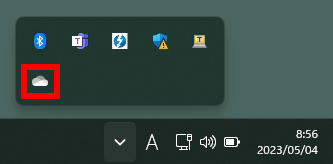
設定アイコンをクリックします。
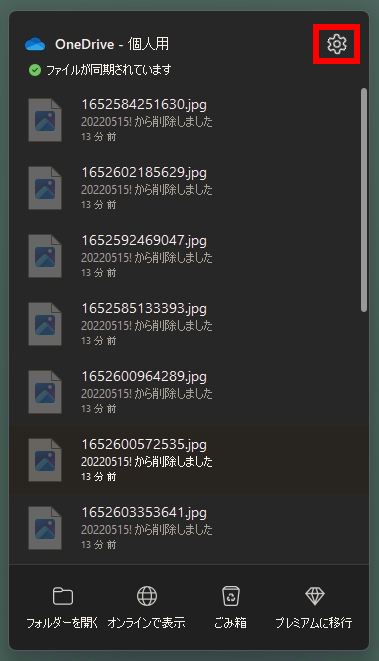
「バックアップを管理」をクリックします。機能的には、バックアップではなくて、PC間のファイル共有の機能だと思いますが・・・。
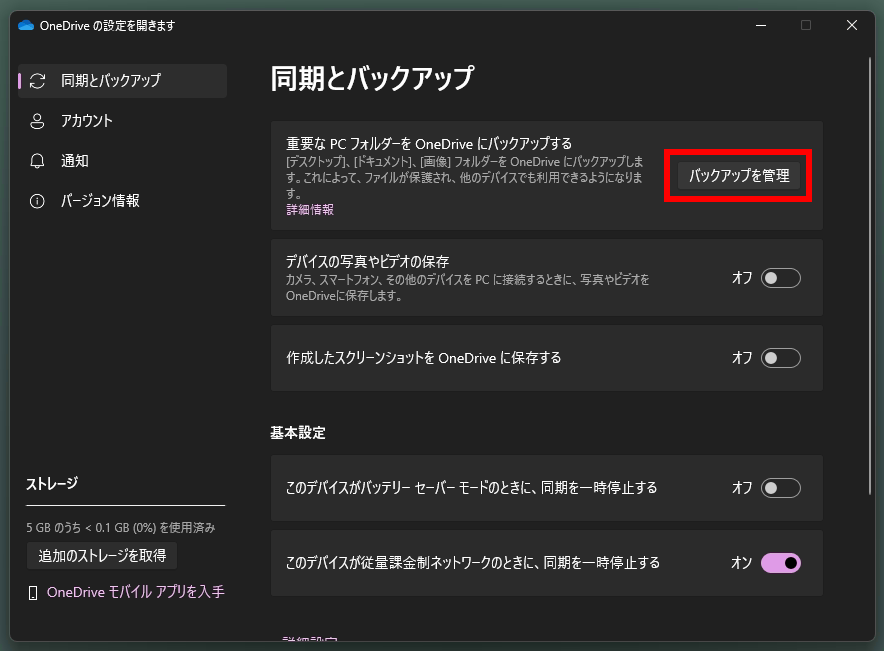
OneDriveの同期の設定を行う!
ドキュメントと写真とデスクトップは、設定画面から同期の設定を行います。既存のフォルダが同期対象になるので、同期したくないファイルがある場合は、同期対象いならないダウンロードフォルダなどにサブフォルダを作成して管理するなど工夫が必要です。個人的には、デスクトップはPCごとにことなる状態にしたいので、同期対象から外しています。
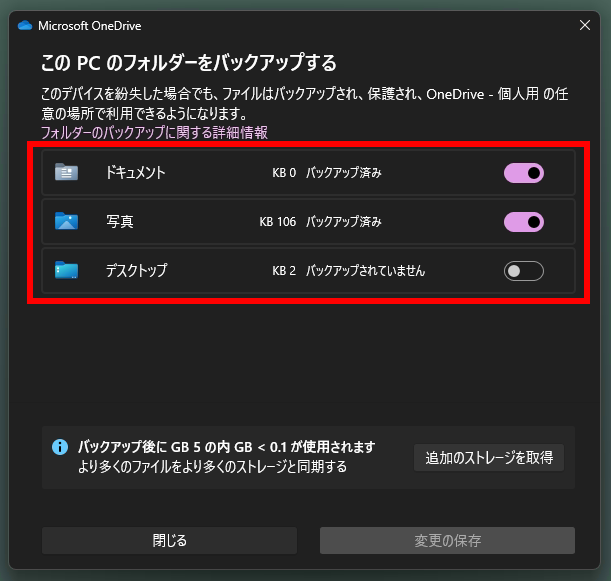
OneDriveの同期の状態をエクスプローラーから確認する!
実際の同期の状態は、エクスプローラから確認します。OneDriveのアイコンの下に同期しているフォルダが表示されます。
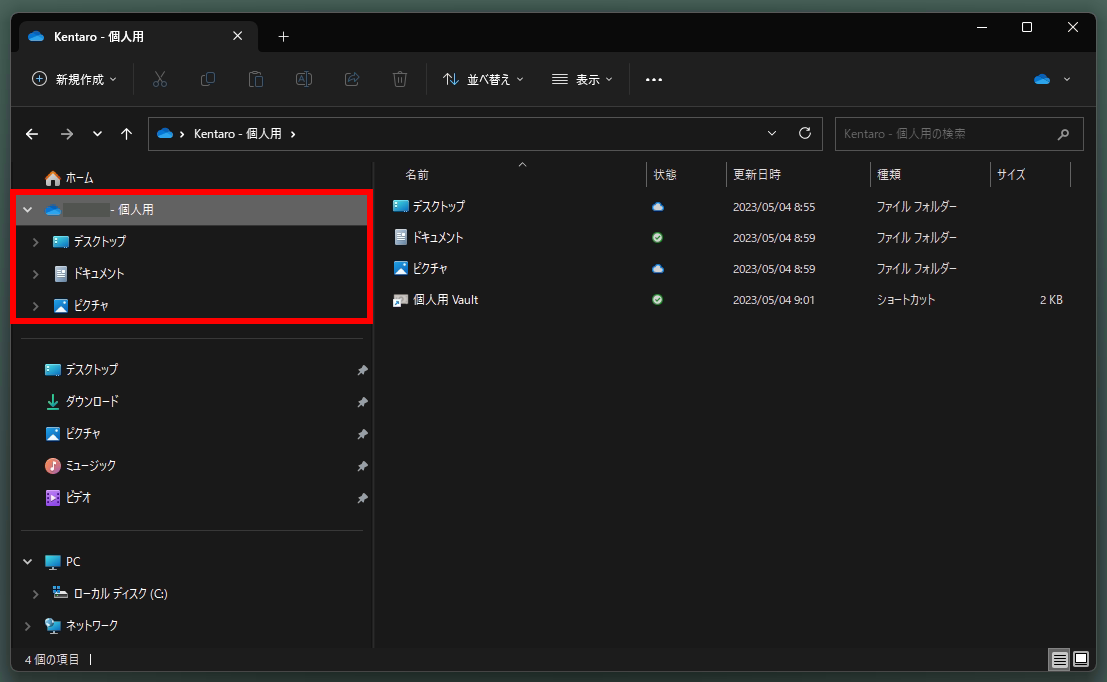
おわりに
OneDriveは、クラウドへのファイル保存と同期を行いたい場合に便利な機能ですが、既存のフォルダがそのまま同期対象になることに注意しましょう。同期したくないファイルもあると思いますので、そのための格納場所を決める必要があります。
補足
Power Automationを使用する場合は、自動化の設定をOneDriveに保存するため、OneDriveの有効化が必須になります。
関連記事
参考書籍(Amazon)

